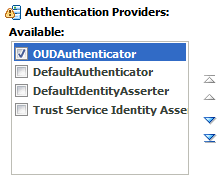10 エンタープライズ・デプロイメント用の初期Oracle Analytics Serverドメインの作成
この章では、エンタープライズ・デプロイメントの開始点として使用できるOracle Analytics Serverドメインのインストール方法と構成方法について説明します。
この章には、Oracle Analytics Serverドメインの作成時、データベース・スキーマの作成時およびOracle Analytics Serverドメインの構成時に使用する変数に関する情報が含まれています。
Oracle Analytics Serverドメインの作成時に使用する変数
この章の作業を実行する場合、この項にリストされているディレクトリ変数を参照します。
ディレクトリ変数は、「このガイドで使用するファイル・システムとディレクトリ変数」で定義されています。
-
ORACLE_HOME
-
ASERVER_HOME
-
MSERVER_HOME
-
APPLICATION_HOME
-
JAVA_HOME
さらに、「エンタープライズ・トポロジで必要とされる物理IPアドレスと仮想IPアドレス」で定義されている次の仮想IP (VIP)アドレスとホスト名を参照することになります。
-
ADMINVHN
-
DBHOST1
-
DBHOST2
-
BIHOST1
-
Oracle RACデータベースのSCANアドレス(DB-SCAN.example.com)
-
BIHOST1VHN
-
BIHOST2VHN
初期ドメインの理解
初期Oracle Analytics Serverドメインを作成する前に、次の重要な概念を確認してください。
インフラストラクチャ・ディストリビューションについて
エンタープライズ・デプロイメントの初期Oracle Analytics Serverドメインの作成には、Oracle Fusion Middleware Infrastructureディストリビューションを使用します。このディストリビューションには、Oracle WebLogic ServerソフトウェアとOracle JRFソフトウェアの両方が1つのディストリビューションとして含まれています。
Oracle JRFソフトウェアは、Oracle Web Services Manager、Oracle Application Development Framework (Oracle ADF)、Oracle Enterprise Manager Fusion Middleware Control、リポジトリ作成ユーティリティ(RCU)およびOracle Fusion Middleware製品のサポートに必要なその他のライブラリおよびテクノロジで構成されています。
『Oracle Fusion Middlewareの理解』のOracle Fusion Middleware Infrastructureに関する項を参照してください。
初期Oracle Analytics Serverドメインの特徴
次に示す初期Oracle Analytics Serverドメインの主な特徴を確認してください。これらの特徴を確認して理解することで、ドメインの構成手順の目的やコンテキストに対する理解が深まります。
これらの特徴の多くについては、「標準的なエンタープライズ・デプロイメントの理解」で詳しく説明しています。
表10-1 初期Oracle Analytics Serverドメインの特徴
| ドメインの特徴 | 追加情報 |
|---|---|
|
管理サーバーに別個の仮想IP (VIP)アドレスを使用。 |
|
|
ドメイン内の管理サーバーと管理対象サーバーに別個のドメイン・ディレクトリを使用。 |
|
|
各ホスト上の管理サーバーと管理対象サーバーにドメインごとのノード・マネージャと別個のノード・マネージャ・プロセスを使用。 |
|
|
別途インストールされたLDAPベースの認証プロバイダが必要。 |
エンタープライズ・デプロイメントの準備におけるOracle Fusion Middleware Infrastructureのインストール
この項を使用して、エンタープライズ・デプロイメント用の新しいドメインを構成する準備として、Oracle Fusion Middleware Infrastructureソフトウェアをインストールします。
サポートされているJDKのインストール
Oracle Fusion Middlewareでは、動作保証されたJava Development Kit (JDK)がシステムにインストールされている必要があります。
JDKソフトウェアの検索とダウンロード
動作保証されているJDKを調べるには、Oracle Fusion Middlewareのサポートされるシステム構成ページで、ご使用のリリース向けの動作保証ドキュメントを参照してください。
現在のOracle Fusion MiddlewareリリースのOracle JDKを特定したら、Oracle Technology Networkの次の場所からOracle JDKをダウンロードできます。
http://www.oracle.com/technetwork/java/index.html
Java SE JDKのダウンロードに必ず移動してください。
JDKソフトウェアのインストール
Oracle Fusion Middlewareでは、動作保証されたJava Development Kit (JDK)がシステムにインストールされている必要があります。
JDKを次の場所にインストールする必要があります。
-
共有ストレージ・デバイスで、JDKを
/u01/oracle/products/jdkディレクトリにインストールします。各アプリケーション層のホスト・コンピュータからJDKにアクセスできます。 -
Web層の各ホスト・コンピュータのローカル記憶域デバイスDMZに配置されるWeb層ホスト・コンピュータは、アプリケーション層の共有記憶域に必ずしもアクセスできるとはかぎりません。
JDKソフトウェアの推奨場所の詳細は、「エンタープライズ・デプロイメント用の推奨ディレクトリ構造の理解」を参照してください。
BIHOST1でのInfrastructureインストーラの起動
インストール・プログラムを起動するには、次のステップを実行します。
インストール・プログラムが表示されると、インストールを開始する準備ができています。各インストール・プログラム画面の説明は、「インストール画面のナビゲート」を参照してください。
Infrastructureインストール画面のナビゲート
インストール・プログラムでは次の表に記載された順番で一連の画面が表示されます。
インストール画面についての詳細情報が必要な場合は、画面の名前をクリックするか、画面上で「ヘルプ」ボタンをクリックします。
表10-2 Infrastructureインストール画面のナビゲート
| 画面 | 説明 |
|---|---|
|
UNIXオペレーティング・システムでは、このホストにOracle製品を初めてインストールする場合に、この画面が表示されます。中央インベントリを作成する場所を指定します。この画面で選択したオペレーティング・システム・グループ名には、中央インベントリの場所への書込み権限があることを確認してください。 『Oracle Universal Installerによるソフトウェアのインストール』のOracle中央インベントリに関する項を参照してください。 ノート: 中央インベントリ・ディレクトリを製品共有ボリューム内に構成することをお薦めします。例: また、インストーラが完了したら、 |
|
|
製品のインストーラの紹介画面です。 |
|
|
この画面を使用して、使用可能なパッチを「My Oracle Support」で自動的に検索するかユーザーの組織のためにすでにダウンロードされているパッチを、ローカル・ディレクトリで自動的に検索します |
|
|
この画面を使用してOracleホーム・ディレクトリの位置を指定します。 エンタープライズ・デプロイメントのためには、表7-2に示すORACLE_HOME変数の値を入力します。 |
|
|
この画面を使用してインストールのタイプと、それに従ってインストールされる製品および機能を選択します。 このトポロジの場合は、「Fusion Middleware Infrastructure」を選択します。 ノート: このドキュメントのトポロジにサーバーの例は含まれません。本番環境にサンプルをインストールしないことを強くお薦めします。 |
|
|
この画面では、ご使用のシステムが最小要件を満たしていることを検証します。 警告またはエラー・メッセージが表示される場合、Oracle Technology Network (OTN)のOracle Fusion Middlewareシステム要件と仕様を参照してください。 |
|
|
この画面を使用して、選択したインストール・オプションを検証できます。これらのオプションをレスポンス・ファイルに保存する場合は、「レスポンス・ファイルの保存」をクリックし、レスポンス・ファイルの場所と名前を指定します。レスポンス・ファイルは、今後、サイレント・インストールを実行する場合に使用できます。 サイレント・インストールまたはコマンドライン・インストールの詳細は、『Oracle Universal Installerによるソフトウェアのインストール』の「サイレント・モードでのOracle Universal Installerの使用」を参照してください。 |
|
|
この画面では、インストールの進行状況を参照できます。 |
|
|
インストールが完了すると、この画面が表示されます。この画面の情報を確認してから、「終了」をクリックしてインストーラを終了します。 |
エンタープライズ・デプロイメントの準備におけるOracle Analytics Serverのインストール
この項は、エンタープライズ・デプロイメント用の新しいドメインを構成するための準備として、Oracle Analytics Serverソフトウェアをインストールする際に使用します。
インストール・プログラムの起動
次のステップを使用して、Oracle Analytics Serverインストーラを起動します。
配布をOracle Technology Network (OTN)からダウンロードする場合、通常、JARファイルはダウンロード可能な圧縮ファイル内にパッケージされています。
初期Infrastructureドメインに必要なソフトウェアをインストールする場合、インストールするディストリビューションはoa_platform-5.5.0.0.0-linux64.jarです。
各ディストリビューションの実際のファイル名の詳細は、エンタープライズ・デプロイメント用のソフトウェア・ディストリビューションの特定と取得を参照してください。
インストール画面への移動
インストール・プログラムでは、表10-3に記載された順番で一連の画面が表示されます。
インストール画面に関して詳細な情報が必要な場合は、画面名をクリックしてください。
表10-3 Oracle Analytics Serverのインストール画面
| 画面 | 説明 |
|---|---|
|
UNIXオペレーティング・システムでは、このホストにOracle製品を初めてインストールする場合に、この画面が表示されます。中央インベントリを作成する場所を指定します。この画面で選択したオペレーティング・システム・グループ名には、中央インベントリの場所への書込み権限があることを確認してください。 中央インベントリの詳細は、Oracle Universal InstallerによるソフトウェアのインストールでOracle中央インベントリの理解を参照してください。 |
|
|
製品のインストーラの紹介画面です。 |
|
|
この画面を使用して、使用可能なパッチをMy Oracle Supportで自動的に検索したり、組織用にすでにダウンロードしたパッチをローカル・ディレクトリで自動的に検索します |
|
|
この画面を使用してOracleホーム・ディレクトリの位置を指定します。 エンタープライズ・デプロイメントのためには、表7-2に示すORACLE_HOME変数の値を入力します。 |
|
|
この画面を使用してインストールのタイプと、それに従ってインストールされる製品および機能を選択します。 このトポロジには、「Oracle Analytics Serverのインストール画面」を選択します。 |
|
|
この画面では、ご使用のシステムが最小要件を満たしていることを検証します。 警告またはエラー・メッセージが表示される場合、Oracle Technology Network (OTN)のOracle Fusion Middlewareシステム要件と仕様を参照してください。 |
|
|
この画面を使用して、選択したインストール・オプションを確認します。これらのオプションをレスポンス・ファイルに保存する場合は、「レスポンス・ファイルの保存」をクリックし、レスポンス・ファイルの場所と名前を指定します。レスポンス・ファイルは、今後、サイレント・インストールを実行する場合に使用できます。 サイレント・インストールまたはコマンドライン・インストールの詳細は、『Oracle Universal Installerによるソフトウェアのインストール』の「サイレント・モードでのOracle Universal Installerの使用」を参照してください。 |
|
|
この画面では、インストールの進行状況を参照できます。 |
|
|
インストールが完了すると、この画面が表示されます。この画面の情報を確認してから、「終了」をクリックしてインストーラを閉じます。 |
ディレクトリ構造のチェック
Oracle Analytics Serverのインストール後のディレクトリ構造は、このトピックに示すようになります。インストールの内容は、インストール中に選択したオプションによって異なります。
Oracle Fusion Middlewareの理解のOracle Fusion Middlewareの主要なディレクトリに関する項を参照してください。
データベース・スキーマの作成
Oracle Analytics Serverドメインを構成する前に、このリリースのOracle Fusion Middlewareとの使用について動作保証されたデータベースに、この項にリストしたスキーマをインストールする必要があります。
-
メタデータ・サービス(MDS)
-
監査サービス(IAU)
-
監査サービスへの追加(IAU_APPEND)
-
監査サービス・ビューア(IAU_VIEWER)
-
OPSS (Oracle Platform Security Services)
-
ユーザー・メッセージング・サービス(UMS)
-
WebLogicサービス(WLS)
-
WebLogicランタイム・サービス(WLS_RUNTIME)
-
共通インフラストラクチャ・サービス(STB)
-
Oracle Analytics Serverプラットフォーム(BIPLATFORM)
リポジトリ作成ユーティリティ(RCU)を使用して、スキーマを作成します。このユーティリティは各Oracle Fusion Middleware製品のOracleホームにインストールされています。RCUの詳細とスキーマを作成してデータベースに格納する方法の詳細は、リポジトリ作成ユーティリティによるスキーマの作成でスキーマ作成の準備に関する項を参照してください。
動作保証されたデータベースのインストールと構成
動作保証されたデータベースを適切にインストールして構成し、そのデータベースを起動して稼働させておく必要があります。
詳細は、次のリソースを参照してください。
-
「エンタープライズ・デプロイメント用のデータベースの準備」。データベース・サービスの作成、ラージ・オブジェクト(LOB)でのSecureFilesの使用、およびエンタープライズ・デプロイメントにおいて重要なその他のトピックに関する情報が含まれています。
-
『Oracle Fusion Middleware Oracle Fusion Middlewareのインストールのプランニング』のOracle Fusion Middlewareインストールのデータベース要件の理解に関する項。
スキーマ作成のためのRCU画面のナビゲート
この項で説明する手順を実行して、Oracle Analytics Serverドメイン対応するスキーマを作成します。
- タスク1 RCUの導入
-
「ようこそ」画面で、RCUのバージョン番号を確認します。「次へ」をクリックして開始します。
- タスク2 スキーマ作成の方法の選択
-
データベースでDBAアクティビティを実行するために必要な権限を持っている場合は、「リポジトリの作成」画面で「システム・ロードおよび製品ロード」を選択します。このドキュメントの手順では、必要な権限があることを想定しています。
データベースに対するDBAアクティビティの実行に必要なパーミッションまたは権限が付与されていない場合は、この画面で、「システム・ロードに対するスクリプトの準備」を選択する必要があります。このオプションによって生成されるSQLスクリプトをデータベース管理者に提出できます。『リポジトリ作成ユーティリティによるスキーマの作成』のシステム・ロードと製品ロードの理解に関する項を参照してください。
ヒント:
この画面の選択内容の詳細は、『リポジトリ作成ユーティリティによるスキーマの作成』のリポジトリの作成に関する項を参照してください。
- タスク3 データベース資格証明の指定
-
「データベース接続の詳細」画面に、データベースに接続するためのRCUに関するデータベース接続の詳細が表示されます。
「ホスト名」フィールドに、Oracle RACデータベースのSCANアドレスを入力します。
「次へ」をクリックして先に進み、データベースへの接続が成功したことを確認するダイアログ・ウィンドウで、「OK」をクリックします。
ヒント:
この画面の選択内容の詳細は、リポジトリ作成ユーティリティによるスキーマの作成でデータベース接続の詳細に関する項を参照してください。
- タスク4 カスタム接頭辞の指定とスキーマの選択
-
-
Oracle Fusion Middlewareスキーマの識別に使用するカスタム接頭辞を指定します。
カスタム接頭辞は、これらのスキーマをこのドメインで使用するために論理的にまとめてグループ化するために使用されます。このガイドでは、
FMW1221という接頭辞を使用します。ヒント:
ここで入力したカスタム接頭辞を書き留めてください。これは後でドメインの作成時に必要になります。
-
「AS共通スキーマ」を選択します。
「AS共通スキーマ」を選択すると、このセクションのすべてのスキーマが自動的に選択されます。
Common Infrastructure Servicesと呼ばれるスキーマも自動的に作成されます。このスキーマはグレー表示されており、選択も選択解除もできません。このスキーマ(STBスキーマ)を使用すると、ドメインの構成中にRCUから情報を取得できます。詳細は、『リポジトリ作成ユーティリティによるスキーマの作成』のサービス表スキーマの理解に関する項を参照してください。
-
Business Intelligenceプラットフォームを選択します。
ヒント:
カスタム接頭辞の詳細は、『リポジトリ作成ユーティリティによるスキーマの作成』のカスタム接頭辞の理解に関する項を参照してください。
マルチドメイン環境のスキーマを構成する方法の詳細は、『リポジトリ作成ユーティリティによるスキーマの作成』のスキーマの作成計画に関する項を参照してください。
「次へ」をクリックして先に進み、スキーマ作成の前提条件チェックが成功したことを確認するダイアログ・ウィンドウの「OK」をクリックします。
-
- タスク5 スキーマのパスワードの指定
-
スキーマのパスワードをデータベースに設定する方法を指定してから、パスワードの指定と確認を行います。
ヒント:
この画面で設定したパスワードを書き留めてください。これは後でドメインの作成時に必要になります。
- タスク6 スキーマ作成の完了
-
RCU画面の残りの部分を先に進めて、スキーマ作成を完了します。
このガイドでは、残りの画面のデフォルト設定を受け入れるか、RCUでのOracle Fusion Middlewareスキーマの作成方法および必要な表領域の使用方法をカスタマイズします。
『Oracle Fusion Middlewareリポジトリ作成ユーティリティによるスキーマの作成』のリポジトリ作成ユーティリティに関する項を参照してください。
「完了サマリー」画面が表示されたら、「閉じる」をクリックしてRCUを閉じます。
Oracle Analytics Serverドメインの構成
この項では、構成ウィザードを使用してWebLogicドメインを作成するための指示について説明します。
ドメイン作成に使用可能なその他の方法の詳細は、『構成ウィザードによるWebLogicドメインの作成』のWebLogicドメインの作成、拡張および管理のための追加ツールに関する項を参照してください。
この項では、次のタスクについて説明します。
構成ウィザードの起動
ドメインの構成を開始するには、BIHOST1上のOracle Fusion Middleware Oracleホームで次のコマンドを実行します。
ORACLE_HOME/oracle_common/common/bin/config.shOracle Analytics Serverドメインを構成する構成ウィザード画面のナビゲート
ノート:
Oracle Analytics Serverは、動的クラスタをサポートしていません。
- タスク1 ドメイン・タイプとドメイン・ホームの場所の選択
-
「構成タイプ」画面で、「新規ドメインの作成」を選択します。
「ドメインの場所」フィールドで、「このガイドで使用するファイル・システムとディレクトリ変数」の定義に従って、ASERVER_HOME変数の値を指定します。
ヒント:
この画面に示されるその他のオプションの詳細は、構成ウィザードを使用したWebLogicドメインの作成の「構成タイプ」に関する項を参照してください。
- タスク2 構成テンプレートの選択
-
「テンプレート」画面では、「製品テンプレートを使用してドメインを作成」が選択されていることを確認し、次のテンプレートを選択します。
-
Oracle BIEE Suite - [bi]
このテンプレートを選択すると、次の依存性が自動的に選択されます。
-
Oracle MapViewer - [oracle_common]
-
Oracle Enterprise Manager - [em]
-
Oracle WSM Policy Manager - [oracle_common]
-
Oracle JRF -[oracle_common]
-
WebLogic Coherenceクラスタの拡張 - [wlserver]
-
-
Oracle BI Publisher Suite - [bi]
また、基本的なWebLogicサーバー・ドメイン - [wlserver]テンプレートはすでに選択され、グレー表示されている必要があります。
ヒント:
この画面のオプションの詳細は、『構成ウィザードによるWebLogicドメインの作成』のテンプレートに関する項を参照してください。
-
- タスク3 高可用性オプションの選択
-
「高可用性のオプション」画面を使用して、高可用性に反映されるサービス移行および永続性の設定を構成できます。
「自動サービス移行の有効化」オプションを選択すると、フェイルオーバーのために、固定されたサービスが正常な管理対象サーバーに自動的に移行されます。ただし、Oracle Analytics Serverは自動サービス移行をサポートしていません。「自動サービス移行の有効化」オプションが選択されていないことを確認します。
「JTAトランザクション・ログ永続性」セクションには、「デフォルトの永続ストア」および「JDBC TLogストア」の2つのオプションがあります。「JDBC TLogストア」を選択することをお薦めします。このオプションを使用して、コンポーネントでそのすべてのJMSサーバーにJDBCストアが使用されるように構成します。構成を完了すると、クラスタおよびJDBC永続ストアがトランザクション・ログに対して設定されます。
永続ストアおよびTLOGストアの詳細は、次を参照してください。「JMSサーバー永続性」を「JMSファイル・ストア」に設定します。
永続的なJMSストアは、永続メッセージ・データと恒久サブスクライバを格納するための物理的なリポジトリです。ディスクベースのファイル・ストアにも、JDBC対応データベースにもなります。「JMSファイル・ストア」は、メモリーを使い果した場合のメッセージのディスクのページングに使用できます。
-
JMSファイル・ストア — JMSファイル・ストアを使用するようにコンポーネントを構成します。
-
JMS JDBCストア — すべてのJMSサーバーに対してJDBCストアを使用するようにコンポーネントを構成します。構成を完了すると、クラスタおよびJDBC永続ストアがJMSサーバーに対して構成されます。
「ファイル・ストア」の「設定の変更」オプションを「拡張構成」画面で選択し、設定を変更します。「ファイル・ストア」画面で、ファイル・ストア名、ディレクトリ、および同期書込みポリシーを設定できます。
-
- タスク4 アプリケーション・ホームの場所の選択
-
「アプリケーションの場所」フィールドで、「このガイドで使用するファイル・システムとディレクトリ変数」の定義に従って、APPLICATION_HOME変数の値を指定します。
ヒント:
この画面に示されるオプションの詳細は、『構成ウィザードによるWebLogicドメインの作成』のアプリケーションの場所に関する項を参照してください。
- タスク5 管理者アカウントの構成
-
「管理者アカウント」画面では、ドメインに対するデフォルトのWebLogic管理者アカウントにユーザー名とパスワードを指定します。
この画面で指定したユーザー名およびパスワードを書き留めておいてください。これらの資格証明は後でドメインの管理サーバーを起動して接続する際に必要になります。
- タスク6 ドメイン・モードとJDKの指定
-
「ドメイン・モードおよびJDK」画面では、次の操作を実行します。
-
「ドメイン・モード」フィールドで、「本番」を選択します。
-
「JDK」フィールドで「Oracle Hotspot JDK」を選択します。
「本番モード」をこの画面で選択すると、環境で高度なセキュリティが実現され、アプリケーションのデプロイと管理サーバーの起動でユーザー名とパスワードが必要になります。
ヒント:
開発モードと本番モードの違いなど、この画面のオプションの詳細は、『構成ウィザードによるWebLogicドメインの作成』のドメイン・モードとJDKに関する項を参照してください。
本番モードでは、起動アイデンティティ・ファイルを作成することで、管理サーバーの起動時に必要なユーザー名とパスワードの指定を省略できます。「boot.propertiesファイルの作成」を参照してください。
-
- タスク7 データベース構成タイプの指定
-
「RCUデータ」を選択して、この画面に示されるフィールドをアクティブ化します。
「RCUデータ」オプションによってデータベースおよびサービス表(STB)スキーマに接続し、ドメインの構成に必要なスキーマのスキーマ情報を自動的に受け取るように構成ウィザードで指定できます。
ノート:
この画面の「手動構成」を選択した場合は、「JDBCコンポーネント・スキーマ」画面でスキーマのパラメータを手動で入力する必要があります。
「RCUデータ」を選択したら、次の表に示すフィールドに入力します。
フィールド 説明 DBMS/サービス
製品スキーマをインストールするOracle RACデータベースのサービス名を入力します。たとえば:
orcl.example.com
必ずOracle RACデータベース内のすべてのインスタンスの識別に使用される共通サービス名を指定してください。ホスト固有のサービス名は使用しないでください。
「エンタープライズ・デプロイメント用のデータベースの準備」を参照してください。
ホスト名
Enterprise Deployment Workbookに入力したOracle RACデータベースのSingle Client Access Name (SCAN)アドレスを入力します。
ポート
データベースがリスニングするポート番号を入力します。たとえば、
1521などです。スキーマ所有者
スキーマ・パスワード
データベースのサービス表スキーマに接続するためのユーザー名とパスワードを入力します。
これはRCUの「スキーマ・パスワード」画面でサービス表コンポーネントに指定されたスキーマのユーザー名およびパスワードです。
デフォルトのユーザー名は
prefix_STBであり、この場合prefixはRCUで定義したカスタム接頭辞です。データベース接続情報の指定が完了したら、「RCU構成の取得」をクリックします。「接続結果ログ」の次の出力は、操作が成功したことを示しています。
Connecting to the database server...OK Retrieving schema data from database server...OK Binding local schema components with retrieved data...OK Successfully Done.
データベースへの接続に成功したら、「次へ」をクリックします。
ヒント:
「RCUデータ」オプションの詳細は、『リポジトリ作成ユーティリティを使用したスキーマの作成』のサービス表スキーマの理解に関する項を参照してください。
この画面のその他のオプションの詳細は、『構成ウィザードによるWebLogicドメインの作成』のデータ・ソース・デフォルトに関する項を参照してください
- タスク8 JDBCコンポーネント・スキーマ情報の指定
-
「JDBCコンポーネント・スキーマ」画面に示される値が、すべてのスキーマに対して適切であることを確認します。
前の画面でRCUデータの取得を選択しているため、スキーマ表は移入済のはずです。その結果、構成ウィザードにより、このドメインに必要なすべてのスキーマのデータベース接続値が検出されます。
この時点では、これらの値は単一インスタンスのデータベースに接続するように構成されています。ただし、エンタープライズ・デプロイメントの場合、「エンタープライズ・デプロイメント用のデータベースの準備」の説明のように、可用性の高いReal Application Clusters (RAC)データベースを使用する必要があります。
さらに、各コンポーネント・スキーマでアクティブなGridLinkデータ・ソースを使用することをお薦めします。GridLinkデータ・ソースを使用してRACデータベースに接続する利点の詳細は、 『高可用性ガイド』の「データベースに関する考慮事項」を参照してください。
データ・ソースをGridLinkに変換するには:
-
スキーマ表の最初のヘッダー行にあるチェック・ボックスを選択することですべてのスキーマを選択します。
-
「GridLinkへ変換」をクリックし、「次へ」をクリックします。
-
- タスク9 GridLink Oracle RACデータベース接続の詳細情報の指定
-
「GridLink Oracle RACコンポーネント・スキーマ」画面で、表10-4に示すように、RACデータベースおよびコンポーネント・スキーマへの接続に必要な情報を入力します。
表10-4 「GridLink Oracle RACコンポーネント・スキーマ」画面で選択したフィールドの推奨値
要素 説明と推奨値 「SCAN」、「ホスト名」および「ポート」
「SCAN」チェック・ボックスを選択します。
「ホスト名」フィールドには、Oracle RACデータベースのSingle Client Access Name (SCAN)アドレスを入力します。
「ポート」フィールドには、データベースのSCANリスニング・ポートを入力します(
1521など)「ONSホスト」と「ポート」
「ONSホスト」フィールドには、Oracle RACデータベースのSCANアドレスを入力します。
「ポート」フィールドには、ONSリモート・ポートを入力します(通常は
6200)。Database 11gの場合、Oracle RACデータベースでのGridLinkに関するONS情報を取得するには、RACマシンのいずれかのノードでons.configファイルを確認します。ons.configファイルは、
GRID_HOME/opmn/conf/ons.configにあります。たとえば、/u01/app/12.2.1.x/grid/opmn/conf/ons.configのようになります。Database 12c以上の場合、ONSリストはデータベースからドライバに自動的に提供されます。
FANの有効化
「FANの有効化」チェック・ボックスを選択して、FANイベントを受信および処理できるようにします。
この画面で情報を指定する方法および適切なSCANアドレスの特定方法の詳細は、『高可用性ガイド』のOracle RACでのアクティブなGridLinkデータ・ソースの構成に関する項を参照してください。
また、「ヘルプ」をクリックすると、画面の各フィールドの簡単な説明を表示できます。
- タスク10 JDBC接続のテスト
-
「JDBCコンポーネント・スキーマ・テスト」画面を使用して、構成したデータソース接続をテストします。
「ステータス」列に示される緑色のチェック・マークは、テストが成功したことを表します。問題が発生した場合は、この画面の「接続結果ログ」セクションに示されるエラー・メッセージを確認し、問題を修正してから接続テストを再試行してください。
ヒント:
この画面のその他のオプションの詳細は、『構成ウィザードによるWebLogicドメインの作成』のコンポーネント・スキーマのテストに関する項を参照してください
- タスク11 資格証明の指定
-
Oracle Analytics Server
system.userアカウントの一意の名前ユーザー名とパスワードを入力します。system.userアカウントは実際のユーザーではないことに注意してください。これは、異なるOracle Analytics Serverコンポーネント間での内部認証に使用されます。Oracle Analytics Serverアプリケーションのログインと使用のために実際のシステム・ユーザーが使用していない、一意のランダムなユーザー名とパスワードを指定する必要があります。jms.queue.authユーザー・アカウントのユーザー名とパスワードを入力します。このユーザーは、WebLogic管理者グループ内のユーザーである必要があります。ノート:
管理サーバーの起動後、および管理対象サーバー/システム・コンポーネントの起動前にデフォルト・オーセンティケータでjms.queue.authユーザーを作成する必要があります。詳細は、「jms.queue.authのユーザーの作成」を参照してください。 - タスク12 拡張構成の選択
-
目的のトポロジに応じたドメインの構成を完了するには、「拡張構成」画面で次のオプションを選択します。
-
管理サーバー
これは、管理サーバーのリスニング・アドレスを適切に構成するために必要です。
-
ノード・マネージャ
これは、ノード・マネージャを構成するために必要です。
-
トポロジ
管理対象サーバーとクラスタを構成し、マシンを構成して管理対象サーバーをマシンにターゲット設定するために必要です。
-
ファイル・ストア
これは、JMS永続ストア用に適切な共有記憶域を構成するために必要です。
JDBC永続ストアを選択している場合は、このオプションを選択しないでください。
ノート:
構成ウィザードの「拡張構成」画面を使用するときは、次のようにします。
-
この画面で前述のオプションのいずれかが使用可能でない場合は、「テンプレート」画面に戻り、このトポロジに必要なテンプレートが選択されていることを確認します。
-
「ドメイン・フロントエンド・ホストのキャプチャ」拡張構成オプションを選択しないでください。
-
- タスク13 管理サーバーのリスニング・アドレスの構成
-
「管理サーバー」画面で、次の手順を実行します。
-
「サーバー名」フィールドで、デフォルト値(「AdminServer」)を維持します。
-
「リスニング・アドレス」フィールドに、「エンタープライズ・デプロイメント用のリソースの取得」で取得して「エンタープライズ・デプロイメント用のホスト・コンピュータの準備」で有効化したADMINVHNのVIPに対応する仮想ホスト名を入力します。
ADMINVHN仮想ホストを使用する理由の詳細は、「エンタープライズ・デプロイメント用の必須IPアドレスの予約」を参照してください。
-
他のフィールドでは、デフォルト値をそのまま使用します。
特に、管理サーバーにサーバー・グループが割り当てられていないことを確認してください。
-
- タスク14 ノード・マネージャの構成
-
ノード・マネージャのタイプとして、「ドメインごとのデフォルトの場所」を選択します。
「ノード・マネージャ資格証明」で、管理ユーザーと同じユーザー名とパスワードを指定します。
ヒント:
この画面に示されるオプションの詳細は、『構成ウィザードによるWebLogicドメインの作成』のノード・マネージャに関する項を参照してください。
ドメインごとおよびホストごとのノード・マネージャの実装の詳細は、「標準的なエンタープライズ・デプロイメントのノード・マネージャ構成について」を参照してください。
詳細は、『Oracle WebLogic Serverノード・マネージャの管理』の複数マシンでのノード・マネージャの構成に関する項を参照してください。
- タスク15 管理対象サーバーの構成
-
「管理対象サーバー」画面で、サーバーのリストにOracle Analytics Server用の新しい管理対象サーバーが表示されます。このサーバーは、「テンプレート」画面で選択したOracle BIEE Suite構成テンプレートによって自動的に作成されたものです。次のタスクを実行して、デフォルトのOracle Analytics Server管理対象サーバー(
bi_server1)を変更します。-
デフォルトの管理対象サーバーの名前を
WLS_BI1に変更します。ヒント:
ここで推奨するサーバー名は、このドキュメント全体で使用するため、別の名前を選択する場合は、必要に応じてそれらの名前に置き換えてください。
-
次の表の情報を使用して、Oracle Analytics Server管理対象サーバーの残りの列を入力します。
ヒント:
「管理対象サーバー」画面のオプションの詳細は、『構成ウィザードによるWebLogicドメインの作成』の管理対象サーバーに関する項を参照してください。
表10-5 Oracle Analytics Server管理対象サーバーに必要な値
サーバー名 リスニング・アドレス リスニング・ポート SSLの有効化 SSLリスニング・ポート サーバー・グループ WLS_BI1
BIHOST1VHN
7003
いいえ
無効
BISUITE-MAN-SVR
-
- タスク16 クラスタの構成
-
このタスクでは、Oracle Analytics Serverソフトウェアのターゲットにできるクラスタを作成します。
「クラスタ」画面で、クラスタのリストにOracle Analytics Serverの新しいクラスタ(
bi_cluster)が表示されます。デフォルトのクラスタ名(bi_cluster)は変更しないでください。「次へ」をクリックして、続行します。ノート:
WebLogicフロントエンド・ホスト、フロントエンドHTTPポートおよびフロントエンドHTTPSポートの構成は、Oracle Analytics Serverでは不要になりました。これらの設定を構成することで、一部の機能が期待どおりに動作しなくなることがあります。
- タスク17 サーバー・テンプレートの割当て
-
「次へ」をクリックして、続行します。
- タスク18 動的サーバーの構成
-
静的なクラスタとして維持するクラスタに対して、すべての動的サーバー・オプションが無効になっていることを確認します。
-
この画面の「動的クラスタ」、「計算済リスニング・ポート」および「計算済マシン名」チェック・ボックスの選択が解除されていることを確認します。
-
「サーバー・テンプレート」セクションが「未指定」であることを確認します。
-
「次」をクリックします。
-
- タスク19 クラスタへの管理対象サーバーの割当
-
「サーバーのクラスタへの割当」画面を使用して、
WLS_BI1を新規クラスタbi_clusterに割り当てます。ノート:
管理対象サーバーはデフォルトでクラスタに割り当てられます。ただし、管理対象サーバーがクラスタに割り当てられていない場合は、次のステップを実行します。-
「クラスタ」ペインで、サーバーを割り当てるクラスタ(ここでは
bi_cluster)を選択します。 -
「サーバー」ペインで、次のいずれかの操作を実行して
WLS_BI1をbi_clusterに割り当てます。-
WLS_BI1管理対象サーバーを1回クリックして選択し、右矢印をクリックして「クラスタ」ペインで選択されているクラスタの下に移動します。 -
WLS_BI1をダブルクリックして、クラスタ・ペインで選択されているクラスタの下に移動します。
-
ヒント:
この画面のオプションの詳細は、『構成ウィザードによるWebLogicドメインの作成』のクラスタへのサーバーの割当に関する項を参照してください。
-
- タスク20 Coherenceクラスタの構成
-
「Coherenceクラスタ」画面を使用して、ドメインに自動的に追加されるCoherenceクラスタを構成します。
「クラスタ・リスニング・ポート」に
9991と入力します。ノート:
Coherenceのライセンス情報については、Oracle Fusion Middlewareライセンス情報のOracle Coherence製品に関する項を参照してください。
- タスク21 マシンの作成
-
「マシン」画面を使用して、ドメイン内に新しいマシンを作成します。マシンは、ノード・マネージャでサーバーを起動または停止できるようにするために必要です。
-
「Unixマシン」タブを選択します。
-
「追加」ボタンをクリックし、新しいUNIXマシンを作成します。
次の表に記載されている値を指定して、各マシンの名前およびノード・マネージャ・リスニング・アドレスを定義します。
ノート:
「ノード・マネージャ・リスニング・アドレス」フィールドにはlocalhostを指定しないでください。 -
「ノード・マネージャ・リスニング・ポート」フィールドのポート番号を確認します。
この例に示されているポート番号
5556は、このドキュメントの別の例でも引用されることがあります。このポート番号は、必要に応じて各自のポート番号に置換してください。
表10-6 Unixマシンの作成時に使用する値
名前 ノード・マネージャのリスニング・アドレス ノード・マネージャのリスニング・ポート BIHOST1
BIHOST1ホスト名変数の値。たとえば、
BIHOST1.example.comなどです。この例に示されているポート番号5556は、このドキュメントの別の例でも引用されることがあります。このポート番号は、必要に応じて各自のポート番号に置換してください。
BIHOST1の場合はポート5556を使用します。
ノート: BIHOST1とADMINHOSTが同一サーバー上で稼働している場合は、各ノード・マネージャが異なるポートで稼働している必要があります(ポート5556をBIHOST1で使用し、ポート5557をADMINHOSTで使用するなど)。
ADMINHOST
ADMINVHN変数の値を入力します。
5556
ヒント:
この画面のオプションの詳細は、『構成ウィザードによるWebLogicドメインの作成』のマシンに関する項を参照してください。
-
- タスク22 マシンへのサーバーの割当て
-
「サーバーのマシンへの割当」画面を使用して、管理サーバーとOracle Analytics Server管理対象サーバーを適切なマシンに割り当てます。
「サーバーのマシンへの割当」画面は、管理対象サーバーのクラスタへの割当て画面に似ています。「マシン」列でターゲット・マシンを選択し、左の列で管理対象サーバーを選択した後、右矢印をクリックしてそのサーバーを適切なマシンに割り当てます。
次のように、サーバーを割り当てます。
-
AdminServerをADMINHOSTマシンに割り当てます。
-
WLS_BI1管理対象サーバーをBIHOST1マシンに割り当てます。
ヒント:
この画面に示されるオプションの詳細は、『構成ウィザードによるWebLogicドメインの作成』のサーバーのマシンへの割当てに関する項を参照してください。
-
- タスク23 仮想ターゲットの作成
-
「次へ」をクリックして次の画面に進みます。
- タスク24 パーティションの作成
-
「次へ」をクリックして次の画面に進みます。
- タスク25 JMSファイル・ストアの構成
-
ノート:
JMSファイル・ストアの構成画面は、「JMSファイル・ストア」で「JDBC」を選択している場合は表示されません。Oracle Analytics Server構成テンプレートを使用してドメインを構成する場合、特にエンタープライズ・デプロイメントを構成しているときには、メタデータ・サービス(MDS)のJMSファイル・ストアの正しい場所を選択する必要があります。
「JMSファイル・ストア」画面で、Oracle Analytics Server永続ストアごとに次のディレクトリを割り当てます。ただし、
mds-owsmという名前のストアを除きます。ORACLE_RUNTIME/bi_domain/jmsこの例では、「このガイドで使用するファイル・システムとディレクトリ変数」で定義されているように、ORACLE_RUNTIMEをORACLE_RUNTIME変数の実際の値に置き換えます。
bi_domainは、Oracle Analytics Serverドメインに割り当てた名前に置き換えます。すべてのストアに対して「同期書込みポリシー」を「直接書込み」として設定します。ただし、
mds-owsmという名前のストアを除きます。 - タスク26 構成の仕様の確認とドメインの構成
-
「構成サマリー」画面には、これから作成するドメインに関する詳細な構成情報が表示されます。この画面に示された各項目の詳細を調べて、情報に間違いがないことを確認します。
変更が必要な場合は、「戻る」ボタンを使用するか、ナビゲーション・ペインで画面を選択することで任意の画面に戻れます。
ドメイン作成は、「作成」をクリックするまでは開始されません。
ヒント:
この画面のオプションの詳細は、『構成ウィザードによるWebLogicドメインの作成』の構成サマリーに関する項を参照してください。
- タスク27 ドメイン・ホームと管理サーバーURLのメモ
-
「構成に成功しました」画面には、構成したばかりのドメインについて、次の項目が表示されます。
-
ドメインの場所
-
管理サーバーURL
-
どちらの項目も後で必要になるため、ノートにとっておく必要があります。ドメインの場所は、ノード・マネージャと管理サーバーの起動に使用するスクリプトへのアクセスで必要になります。また、URLは管理サーバーへのアクセスで必要になります。
「終了」をクリックして、構成ウィザードを閉じます。
Derbyデータベースの無効化
BIHOST1でのシステム・コンポーネントの作成
この項のステップを実行して、BIHOST1にBIクラスタ・コントローラ、BIスケジューラ、BIプレゼンテーション・サービスおよびBI JavaHostシステム・コンポーネントを作成します。
ノート:
ASERVER_HOMEを、共有記憶域デバイスに作成したドメイン・ディレクトリの実際のパスに置き換えます。
Oracle Analytics Serverサービス・インスタンスの作成
この項のステップを実行して、新しいOracle Analytics Serverサービス・インスタンスを作成します。
ノート:
ASERVER_HOMEを、共有記憶域デバイスに作成したドメイン・ディレクトリの実際のパスに置き換えます。
シングルトン・データ・ディレクトリ(SDD)の構成
Oracle Analytics Serverのメタデータは、シングルトン・データ・ディレクトリ(SDD)に格納されます。メタデータは、プレゼンテーション・カタログ、メタデータ・リポジトリおよびセキュリティ認証に関する情報を格納しているOracle Analytics Serverアーカイブ(BAR)ファイルで管理します。
次のステップを実行して、シングルトン・データ・ディレクトリに共有ディレクトリを設定します。
ノート:
シングルトン・データ・ディレクトリ(SDD)へのパスは、ASERVER_HOME/config/fmwconfig/bienv/core/bi-environment.xmlファイルに定義されています。
ドメイン・ディレクトリの構成とBIHOST1上のサーバーの起動
ドメインの作成後、BIHOST1で一連の追加構成タスクを実行する必要があります。たとえば、ノード・マネージャおよび管理サーバーを起動します。その後、管理対象サーバーの個別ドメイン・ディレクトリを作成します。この新しい個別の管理対象サーバー・ディレクトリで、2番目のノード・マネージャ・インスタンスを起動し、管理対象サーバーとOracle Analytics Serverシステム・コンポーネントを起動します。
BIHOST1上の管理サーバー・ドメイン・ホームでのノード・マネージャの起動
これらのステップを使用して、ASERVER_HOMEドメイン・ディレクトリのドメインごとのノード・マネージャを起動します。
boot.propertiesファイルの作成
管理サーバー資格証明を求められることなく管理サーバーを起動する場合は、boot.propertiesを作成する必要があります。このステップは、エンタープライズ・デプロイメントでは必須です。管理サーバーの起動時には、このファイルに入力した資格証明は暗号化されています。
管理サーバーのboot.propertiesファイルを作成するには:
管理サーバーの検証
構成ステップに進む前に、管理サーバーにインストールおよび構成されている、Oracle WebLogic Server管理コンソールおよびOracle Enterprise Manager Fusion Middleware Controlにアクセスできることを確認し、管理サーバーが正常に起動したことを確認します。
Fusion Middleware Controlに移動するには、次のURLを入力し、Oracle WebLogic Server管理者の資格証明を使用してログインします。
ADMINVHN:7001/em
Oracle WebLogic Server管理コンソールに移動するには、次のURLを入力し、同じ管理者資格証明を使用してログインします。
ADMINVHN:7001/consoleBIHOST1のノード・マネージャ・リスニング・ポートの更新
ノート:
Oracle Analytics Serverドメインの構成時にBIHOST1に対してデフォルトのノード・マネージャのリスニング・ポート番号'5556'を使用している場合(「Oracle Analytics Serverドメインを構成する構成ウィザード画面のナビゲート」のタスク21を参照)、次のステップを実行して、config.xmlファイルにデフォルトのリスニング・ポート番号を移入する必要があります。
- Oracle WebLogic Server管理コンソールにサインインします。
- 「ドメイン構造」ペインで「環境」を開き、「マシン」をクリックして、リストから「BIHOST1」を選択します。
- 「構成」ページで、「ノード・マネージャ」タブをクリックしてから、「ロックして編集」をクリックします。
- リスニング・ポート番号を5556として再入力します。
- 「保存」をクリックします。
- 「変更のアクティブ化」をクリックします。
BIHOST1での管理対象サーバーの個別ドメイン・ディレクトリの作成
エンタープライズ・デプロイメント用にドメインを初期作成すると、ドメイン・ディレクトリは共有ディスクにあります。このデフォルト・ドメイン・ディレクトリは、管理サーバーの実行に使用されます。これで、BIHOST1とBIHOST2の両方で、ローカル記憶域にドメインのコピーを作成できるようになりました。ローカル(またはプライベート)記憶域上のドメイン・ディレクトリは、管理対象サーバーの実行に使用されます。
サーバーが共有記憶域にログを書き込むことによって発生する潜在的な競合とオーバーヘッドを排除するために、MSERVER_HOMEをローカル記憶域に配置することをお薦めします。また、必要なクラスおよびjarをドメイン・ディレクトリからロードするほうが高速であるため、管理対象サーバーがドメイン・ディレクトリから使用する一時データまたはキャッシュのデータのほうがより迅速に処理されます。
「エンタープライズ・デプロイメント用のファイル・システムの準備」の説明のように、管理サーバー・ドメイン・ホームのパスはASERVER_HOME変数によって表され、管理対象サーバー・ドメイン・ホームのパスはMSERVER_HOME変数によって表されます。
管理対象サーバーのドメイン・ディレクトリを作成するには:
BIHOST1上の管理対象サーバー・ドメイン・ディレクトリでのノード・マネージャの起動
管理対象サーバーのドメイン・ディレクトリを作成した後は、BIHOST1に2つのドメイン・ホーム・ディレクトリとそれに対応する2つのノード・マネージャ・インスタンスが存在します。1つのノード・マネージャを使用して、管理サーバー・ドメイン・ホームから実行される管理サーバーを制御し、もう1つのノード・マネージャを使用して、管理対象サーバー・ドメイン・ホームから実行される管理対象サーバーを制御します。
2つのノード・マネージャを別々に起動する必要があります。
ノート:
ドメイン構成が解凍されるたびに、管理対象サーバーのMSERVER_HOMEのノード・マネージャがリセットされます。ListenAddressとListenPortは、正しいアドレスとポートではなく、ADMINVHNアドレスとADMINHOSTポートに変更されます。これらは、解凍の実行後、ノード・マネージャ・サービスの開始前に、正しい値に変更する必要があります。
次のステップに従って、管理対象サーバー・ホームからノード・マネージャを更新および起動します。
追加ノード・マネージャの構成オプションの詳細は、『Oracle WebLogic Serverノード・マネージャの管理』を参照してください。
グローバル・キャッシュの設定
グローバル・キャッシュとは、クラスタに参加しているすべてのOracle Analytics Serverサーバーが共有する問合せキャッシュです。クラスタに参加しているすべてのOracle Analytics Serverでキャッシュのシーディング・イベントおよびパージ・イベントを共有するようにグローバル・キャッシュを構成することをお薦めします。
『Oracle Analytics Serverの管理』のグローバル・キャッシュの概要に関する項を参照してください。
グローバル・キャッシュを設定するには:
BIHOST1のOracle Analytics Server URLの検証
BIHOST1でドメイン内のコンポーネントを起動したら、それらのURLにアクセスしてOracle Analytics Serverの構成を検証します。
Oracle Analytics ServerのSMTPメッセージングの構成
Oracle Analytics Serverで完全な機能を備えた電子メールを送信できるようにするには、結果の電子メールをエンド・ユーザーに送信するようにSMTPを構成する必要があります。SMTPの構成手順は、次のとおりです。
- Fusion Middleware Controlにログインします。
- 「ターゲット・ナビゲーション」アイコンをクリックします。
- ナビゲーション・ツリーで、「Business Intelligence」 > biinstanceの順に選択します。
- 「構成」タブから「メール」サブタブを選択します。
ノート:
ページの「ヘルプ」ボタンをクリックして、要素に関するページレベルのヘルプを表示します。 - ページの右上にあるロック・アイコンをクリックすることで構成をロックして、ドロップダウン・メニューから「ロックして編集」を選択します。
- 「メール」の各フィールドは、次のように入力します。
- SMTPサーバー: SMTPサーバーのホスト名を指定します。
- ポート: SMTPサーバー・ポートを指定します。
ノート:
デフォルトのポートは、25 (非SSL)と465 (SSL)です。 - 送信者の表示名: すべての送信電子メールのFROMとして表示される名前を指定します。
- 送信者の電子メール・アドレス: 送信者の電子メール・アドレスを指定します。
- ユーザー名: サーバーにアクセスするためのユーザー名を指定します(必要な場合)。
- パスワード: サーバーにアクセスするためのパスワードを指定します(必要な場合)。
- パスワードの確認: サーバーにアクセスするためのパスワードを確認します(必要な場合)。
次の各フィールドは、デフォルトのままにしておきます。- 失敗時の再試行回数
- 最大受信者数
- アドレッシング方式
- 「Secure Socket Layer (SSL)」の各フィールドを、次のように処理します。
「Fusion Middleware Controlの使用によるSMTPサーバーのSSLの構成」を参照してください。
- 接続セキュリティ:
- 非SSL構成の場合は、Noneを選択し、このセクションのその他の構成項目は構成しません。
- SSL構成の場合は、SSL/TLSを選択します。
- CA証明書ソースの指定: Fileを選択します。
- CA証明書ディレクトリ: <空のまま>
- CA証明書ファイル: CA証明書のファイル名への完全なパスを指定します。
ノート:
ここには、デフォルトの証明書を使用できます。デフォルト値は、ORACLE_HOME/bi/modules/oracle.bi.publictrust/openssl/cacerts.crtのようになります。 - SSL証明書検証の深さ: Select 9
- SSL暗号リスト: <空のまま>
- 接続セキュリティ:
- 「適用」をクリックしてから、右上にあるロック・アイコンをクリックし、ドロップダウン・メニューから「変更のアクティブ化」を選択します。
新しいLDAPオーセンティケータの作成とエンタープライズ・デプロイメント・ユーザーおよびグループのプロビジョニング
Oracle Fusion Middlewareドメインを構成すると、このドメインはデフォルトでWebLogic Server認証プロバイダ(DefaultAuthenticator)を使用するよう構成されます。ただし、エンタープライズ・デプロイメントの場合は、専用の集中管理型のLDAP準拠の認証プロバイダを使用することをお薦めします。
次のトピックでは、Oracle WebLogic Server管理コンソールを使用してエンタープライズ・デプロイメント・ドメイン用の新しい認証プロバイダを作成する方法について説明します。この手順では、サポートされているLDAPディレクトリ(Oracle Unified DirectoryやOracle Internet Directoryなど)をすでにインストールおよび構成していることを想定しています。
サポートされている認証プロバイダについて
Oracle Fusion Middlewareでは、様々なLDAP認証プロバイダをサポートしています。『Oracle Platform Security Servicesによるアプリケーションの保護』のアイデンティティ・ストア・タイプおよびWebLogicオーセンティケータに関する項を参照してください。
このガイドの手順では、次のいずれかのプロバイダを使用していることを想定しています。
-
Oracle Unified Directory
-
Oracle Internet Directory
-
Microsoft Active Directory
ノート:
ここに示す手順では、デフォルトで、暗号化されていない接続を使用した単一のLDAPアイデンティティ・ストアに対する問合せをサポートするためにアイデンティティ・サービス・インスタンスを構成する方法を説明します。
アイデンティティ・プロバイダへの接続をSSLで保護する必要がある場合は、Enterprise Manager Fusion Middleware Controlでのロール管理が正しく機能するように、追加のキーストア構成が必要になります。追加の構成情報については、support.oracle.comでDoc ID 1670789.1を参照してください。
また、LibOVDを使用して、複数のLDAPアイデンティティ・ストアに問合せを行う仮想アイデンティティ・ストアをサポートするようにサービスを構成できます。
複数LDAP参照の詳細は、『Oracle Platform Security Servicesによるアプリケーションの保護』のアイデンティティ・ストア・サービスの構成に関する項を参照してください。
エンタープライズ・デプロイメントのユーザーおよびグループについて
次のトピックでは、エンタープライズ・デプロイメント管理ユーザーおよび管理グループの用途と特性に関する重要な情報を提供します。
各ドメインで一意の管理ユーザーの使用について
集中LDAPユーザー・ストアを使用すると、複数のOracle WebLogic Serverドメインで使用するユーザーおよびグループをプロビジョニングできます。その結果、あるWebLogic管理ユーザーがエンタープライズ内のすべてのドメインにアクセスできてしまうことにもなります。
Oracle Fusion Middlewareドメインの管理用にプロビジョニングするユーザーおよびグループにディレクトリ・ツリー内で一意の識別名(DN)を作成して割り当てる方法をお薦めします。
たとえば、Oracle Analytics Serverエンタープライズ・デプロイメント・ドメインをインストールして構成する場合は、weblogic_biというユーザーとBIAdministratorsという管理グループを作成します。
ドメイン・コネクタ・ユーザーについて
LDAPディレクトリに、個別のドメイン・コネクタ・ユーザー(biLDAPなど)を作成することをお薦めします。このユーザーを使用すると、ユーザー認証の目的でドメインからLDAPディレクトリに接続できます。これは管理ユーザー以外のユーザーにすることをお薦めします。
標準的なOracle Identity and Access Managementデプロイメントで、このユーザーをsystemidsコンテナに作成します。このコンテナは、通常はユーザーに表示されないシステム・ユーザーに使用されます。このユーザーをsystemidsコンテナに配置することで、Oracle Identity Governanceを持つユーザーがこのユーザーを調整しないようにできます。
集中LDAPディレクトリへのユーザーの追加について
中央LDAPディレクトリをエンタープライズ・ドメインのオーセンティケータとなるよう構成した後、すべての新しいユーザーをデフォルトのWebLogic Serverオーセンティケータではなく、新しいオーセンティケータに追加する必要があります。
中央LDAPディレクトリに新しいユーザーを追加する場合、WebLogic管理コンソールを使用することはできません。かわりに、ldapbrowserやJXplorerなどの適切なLDAP変更ツールを使用する必要があります。
Oracle Analytics Serverの製品固有のロールとグループについて
各Oracle Fusion Middleware製品では、管理および監視のために独自の事前定義済ロールおよびグループが実装されます。
その結果、ドメインを拡張して他の製品を追加するときに、これらの製品固有のロールをBIAdministratorsグループに割り当てることができます。ロールがBIAdministratorsグループに追加されると、各製品管理者ユーザーは管理タスクを実行するための同じ権限セットを使用してドメインを管理できます。
BIAdministratorsグループに他のロールを追加する手順については、「エンタープライズ・デプロイメントの共通の構成および管理タスク」を参照してください。
このガイドで使用するサンプル・ユーザーとサンプル・グループ
このガイドで使用するサンプルでは、次のDNを持つ次の管理ユーザーおよび管理グループをプロビジョニングすることを想定しています。
-
管理ユーザーのDN:
cn=weblogic_bi,cn=users,dc=example,dc=com -
管理グループのDN:
cn=BIAdministrators,cn=groups,dc=example,dc=com -
製品固有のLDAPコネクタ・ユーザー:
cn=これは、WebLogic管理対象サーバーをLDAP認証プロバイダに接続する際に使用するユーザーです。このユーザーには、ディレクトリ・ツリーに対する読取りおよび書込み権限が必要です。biLDAP,cn=systemids,dc=example,dc=comcn=users,dc=example,dc=com cn=groups,dc=example,dc=com
ノート:
読取りおよび書込みアクセスを提供するために、このユーザーに次のグループのメンバーシップを付与する必要があります。
cn=orclFAUserReadPrivilegeGroup,cn=groups,dc=example,dc=com
cn=orclFAUserWritePrivilegeGroup,cn=groups,dc=example,dc=com
cn=orclFAGroupReadPrivilegeGroup,cn=groups,dc=example,dc=com
cn=orclFAGroupWritePrivilegeGroup,cn=groups,dc=example,dc=com新しい認証プロバイダの作成とユーザーおよびグループのプロビジョニングの前提条件
認証プロバイダの作成とユーザーおよびグループのプロビジョニングに必要な前提条件をすべて実行します。関連するバックアップ・ファイルをバックアップし、認証プロバイダを有効にします。
構成のバックアップ
新しいLDAP認証プロバイダを作成する前に、関連する構成ファイルをバックアップします。
ASERVER_HOME/config/config.xml ASERVER_HOME/config/fmwconfig/jps-config.xml ASERVER_HOME/config/fmwconfig/system-jazn-data.xml
さらに、次のディレクトリにある管理サーバーのboot.propertiesファイルをバックアップする必要があります。
ASERVER_HOME/servers/AdminServer/security認証プロバイダの仮想化の有効化
複数のオーセンティケータ(エンタープライズ・デプロイメントの要件)を使用している場合、ログインおよび認証は機能しますが、ロールの取得は機能しません。ロールは第1オーセンティケータからのみ取得されます。その他のオーセンティケータを使用してロールを取得する場合は、ドメインの仮想化を有効にする必要があります。
仮想化を有効にするには:
-
管理者のアカウントを使用して、Fusion Middleware Controlにサインインします。たとえば:
weblogic。http://adminvhn:7001/em
-
「WebLogicドメイン」→「セキュリティ」→「セキュリティ・プロバイダ構成」に移動します。
-
「セキュリティ・ストア・プロバイダ」を開きます。
-
「アイデンティティ・ストア・プロバイダ」を開きます。
-
「構成」をクリックします。
-
カスタム・プロパティを追加します。
-
プロパティvirtualizeを値trueで選択し、「OK」をクリックします。
-
もう一度「OK」をクリックすると、変更が確定します。
-
管理サーバーとすべての管理対象サーバーを再起動します。
仮想化プロパティの詳細は、Oracle Platform Security Servicesによるアプリケーションの保護のOPSSシステムおよび構成プロパティに関する項を参照してください。
LDAPディレクトリでのドメイン・コネクタ・ユーザーのプロビジョニング
この例では、biLDAPというユーザーを中央LDAPディレクトリに作成する方法を示します。
LDAPプロバイダでユーザーをプロビジョニングするには:
-
次に示す内容を指定して
domain_user.ldifという名前のLDIFファイルを作成し、保存します。dn: cn=biLDAP,cn=systemids,dc=example,dc=com changetype: add orclsamaccountname:biLDAPuserpassword: password objectclass: top objectclass: person objectclass: organizationalPerson objectclass: inetorgperson objectclass: orcluser objectclass: orcluserV2 mail:biLDAP@example.com givenname:biLDAPsn:biLDAPcn:biLDAPuid:biLDAPノート:
Oracle Unified Directoryを使用する場合、適切な読取り/書込み権限を付与するため、LDIFファイルの最後に次の4つのグループ・メンバーシップを追加してください。
dn: cn=orclFAUserReadPrivilegeGroup,cn=groups,dc=example,dc=com changetype: modify add: uniquemember uniquemember: cn=biLDAP,cn=systemids,dc=example,dc=com dn: cn=orclFAGroupReadPrivilegeGroup,cn=groups,dc=example,dc=com changetype: modify add: uniquemember uniquemember: cn=biLDAP,cn=systemids,dc=example,dc=com dn: cn=orclFAUserWritePrivilegeGroup,cn=groups,dc=example,dc=com changetype: modify add: uniquemember uniquemember: cn=biLDAP,cn=systemids,dc=example,dc=com dn: cn=orclFAGroupWritePrivilegeGroup,cn=groups,dc=example,dc=com changetype: modify add: uniquemember uniquemember: cn=biLDAP,cn=systemids,dc=example,dc=com -
LDAPディレクトリでユーザーをプロビジョニングします。
たとえば、Oracle Unified Directory LDAPプロバイダの場合は次のように記述します。
OUD_INSTANCE_HOME/bin/ldapmodify -a \ -h idstore.example.com -D "cn=oudadmin" \ -w password \ -p 1389 \ -f domain_user.ldif
Oracle Internet Directoryの場合:
OID_ORACLE_HOME/bin/ldapadd -h idstore.example.com \ -p 3060 \ -D cn="orcladmin" \ -w password \ -c \ -v \ -f domain_user.ldif
新しい認証プロバイダの作成
新しいLDAPベースの認証プロバイダを構成するには:
-
WebLogic Server管理コンソールにログインします。
-
左のナビゲーション・バーにある「セキュリティ・レルム」をクリックします。
-
myrealmというデフォルト・レルム・エントリをクリックします。
-
「プロバイダ」タブをクリックします。
このレルムに対して
DefaultAuthenticatorというプロバイダが構成されていることに注目してください。これは、デフォルトのWebLogic Server認証プロバイダです。 -
「チェンジ・センター」で「ロックして編集」をクリックします。
-
「認証プロバイダ」表の下の「新規」ボタンをクリックします。
-
プロバイダの名前を入力します。
資格証明ストアとして使用する予定のLDAPディレクトリ・サービスに基づいて、次のいずれかの名前を使用します。
-
OUDAuthenticator(Oracle Unified Directoryの場合) -
OIDAuthenticator(Oracle Internet Directoryの場合) -
OVDAuthenticator(Oracle Virtual Directoryの場合)
-
-
「タイプ」ドロップダウン・リストでオーセンティケータ・タイプを選択します。
資格証明ストアとして使用する予定のLDAPディレクトリ・サービスに基づいて、次のいずれかのタイプを選択します。
-
OracleUnifiedDirectoryAuthenticator(Oracle Unified Directoryの場合) -
OracleInternetDirectoryAuthenticator(Oracle Internet Directoryの場合) -
OracleVirtualDirectoryAuthenticator(Oracle Virtual Directoryの場合)
-
-
「OK」をクリックして「プロバイダ」画面に戻ります。
-
「プロバイダ」画面の表で、新しく作成したオーセンティケータをクリックします。
-
「制御フラグ」ドロップダウン・メニューで「SUFFICIENT」を選択します。
制御フラグを「SUFFICIENT」に設定すると、そのオーセンティケータがユーザーを正常に認証できる場合はその認証を受け入れ、それ以上のオーセンティケータを起動しません。
認証に失敗した場合、そのユーザーは、チェーンにある次の順番の認証プロバイダに引き継がれます。以降のすべてのオーセンティケータの制御フラグも「SUFFICIENT」に設定されていることを確認してください。特に
DefaultAuthenticatorをチェックして、その制御フラグが「SUFFICIENT」に設定されていることを確認します。 -
「保存」をクリックして、制御フラグ設定の変更を確定します。
-
「プロバイダ固有」タブをクリックし、次の表に示すように、使用するLDAPサーバーに固有の詳細を入力します。
この手順では、必須フィールドのみを説明しています。このページのすべてのフィールドの詳細は、次のリソースを参照してください。
-
各フィールドの説明を表示するには、「プロバイダ固有」タブの「ヘルプ」をクリックします。
-
「ユーザー・ベースDN」、「名前指定によるユーザー・フィルタ」および「ユーザー属性」の各フィールドの設定の詳細は、『Oracle WebLogic Serverセキュリティの管理』のOracle Internet DirectoryおよびOracle Virtual Directory認証プロバイダでのユーザーおよびグループの構成に関する項を参照してください。
パラメータ サンプル値 値の説明 ホスト
たとえば:
idstore.example.comLDAPサーバーのサーバーID。
ポート
たとえば:
1389LDAPサーバーのポート番号。
プリンシパル
たとえば:
cn=biLDAP, cn=systemids,dc=example,dc=comLDAPサーバーへの接続に使用されるLDAPユーザーのDN。
資格証明
LDAPパスワードを入力します。
LDAPサーバーへの接続に使用されるパスワード。
SSLの有効化
未チェック(クリア)
LDAPサーバーに接続するときにSSLプロトコルを使用するかどうかを指定します。
ユーザー・ベースDN
たとえば:
cn=users,dc=example,dc=comユーザーが開始時に使用するDNを指定します。
すべてのユーザーのフィルタ
(&(uid=*)(objectclass=person))「すべてのユーザーのフィルタ」のデフォルトの検索基準のかわりに、
uid値に基づいてすべてのユーザーを検索します。LDAPディレクトリ構造のユーザー・オブジェクト・クラスの「ユーザー名属性」が
uid以外のタイプである場合は、「名前指定によるユーザー・フィルタ」フィールドで、そのタイプを変更します。たとえば、「ユーザー名属性」のタイプが
cnである場合は、このフィールドを次のように設定する必要があります。(&(cn=*)(objectclass=person)))
名前指定によるユーザー・フィルタ
たとえば:
(&(uid=%u)(objectclass=person))
LDAPディレクトリ構造のユーザー・オブジェクト・クラスの「ユーザー名属性」が
uid以外のタイプである場合は、「名前指定によるユーザー・フィルタ」の設定で、そのタイプを変更します。たとえば、「ユーザー名属性」のタイプが
cnである場合は、このフィールドを次のように設定する必要があります。(&(cn=%u)(objectclass=person)))ユーザー名属性
たとえば:
uidグループの名前を指定するLDAPユーザー・オブジェクトの属性。
取得したユーザー名をプリンシパルとして使用する
チェック済
オンにする必要があります。
グループ・ベースDN
たとえば:
cn=groups,dc=example,dc=comグループ・ノードを指すDNを指定します。
GUID属性
entryuuidOUDに
OracleUnifiedDirectoryAuthenticatorが使用されている場合、この値にはentryuuidが事前に移入されています。認証プロバイダとしてOracle Unified Directoryを使用している場合は、この値を確認します。 -
-
「保存」をクリックして変更を保存します。
-
右のナビゲーション・ペインで「セキュリティ・レルム」をクリックして、デフォルトのレルム名(myrealm)をクリックし、「プロバイダ」をクリックして「プロバイダ」ページに戻ります。
-
「並替え」をクリックし、表示されたページを使用して、作成したプロバイダを認証プロバイダのリストの先頭に配置します。
-
「OK」をクリックします。
-
「プロバイダ」ページで、DefaultAuthenticatorをクリックします。
-
「制御フラグ」ドロップダウンから、SUFFICIENTを選択します。
-
「保存」をクリックしてDefaultAuthenticatorの設定を更新します。
-
チェンジ・センターで、変更のアクティブ化をクリックします。
-
管理サーバーとすべての管理対象サーバーを再起動します。
管理対象サーバーを停止するには、Fusion Middleware Controlにログインし、ターゲットのナビゲータで管理対象サーバーを選択して、ツールバーで「停止」をクリックします。
ノード・マネージャを使用して管理サーバーを停止および起動するには:
-
WLSTを起動します。
cd ORACLE_COMMON_HOME/common/bin ./wlst.sh -
構成ウィザードでドメインを作成したときに定義した、次のノード・マネージャ資格証明を使用してノード・マネージャに接続します。
wls:/offline>nmConnect('nodemanager_username','nodemanager_password', 'ADMINVHN','5556','domain_name', 'ASERVER_HOME') -
管理サーバーを停止します。
nmKill('AdminServer') -
管理サーバーを起動します。
nmStart('AdminServer') -
WLSTを終了します。
exit()
管理対象サーバーを起動するには、Fusion Middleware Controlにログインし、管理対象サーバーを選択して、ツールバーで「起動」をクリックします。
-
-
再起動後に、次のログ・ファイルの内容を確認します。
ASERVER_HOME/servers/AdminServer/logs/AdminServer.logLDAP接続エラーが発生していないことを確認します。たとえば、次のようなエラーを探します。
The LDAP authentication provider named "OUDAuthenticator" failed to make connection to ldap server at ...
ログ・ファイルでこのようなエラーが見つかった場合は、認可プロバイダ接続の詳細をチェックして、それらが適切であることを確認し、管理サーバーの保存と再起動をもう一度試みます。
-
再起動後、LDAP接続エラーがログ・ファイルに記述されていないことを確認し、LDAPプロバイダ内に存在するユーザーとグループの参照を試みます。
管理コンソールで、「セキュリティ・レルム」→「myrealm」→「ユーザーとグループ」ページに移動します。LDAPプロバイダ構造内に存在するすべてのユーザーおよびグループを表示できるようになります。
エンタープライズ・デプロイメント管理ユーザーおよび管理グループのプロビジョニング
この例では、weblogic_biというユーザーとBIAdministratorsというグループを作成する方法を示します。
LDAPプロバイダで管理ユーザーおよび管理グループをプロビジョニングするには:
-
次に示す内容を指定して
admin_user.ldifという名前のLDIFファイルを作成し、保存します。dn: cn=weblogic_bi,cn=users,dc=example,dc=com changetype: add orclsamaccountname:weblogic_biuserpassword: password objectclass: top objectclass: person objectclass: organizationalPerson objectclass: inetorgperson objectclass: orcluser objectclass: orcluserV2 mail:weblogic_bi@example.com givenname:weblogic_bisn:weblogic_bicn:weblogic_biuid:weblogic_bi -
LDAPディレクトリでユーザーをプロビジョニングします。
たとえば、Oracle Unified Directory LDAPプロバイダの場合は次のように記述します。
OUD_INSTANCE_HOME/bin/ldapmodify -a \ -h idstore.example.com -D "cn=oudadmin" \ -w password \ -p 1389 \ -f admin_user.ldif
Oracle Internet Directoryの場合:
OID_ORACLE_HOME/bin/ldapadd -h idstore.example.com \ -p 3060 \ -D cn="orcladmin" \ -w password \ -c \ -v \ -f admin_user.ldif
-
次に示す内容を指定して
admin_group.ldifという名前のLDIFファイルを作成し、保存します。dn: cn=BIAdministrators,cn=Groups,dc=example,dc=com displayname:BIAdministratorsobjectclass: top objectclass: groupOfUniqueNames objectclass: orclGroup uniquemember: cn=weblogic_bi,cn=users,dc=example,dc=com cn:BIAdministratorsdescription: Administrators Group for the Oracle Analytics Server Domain -
LDAPディレクトリでグループをプロビジョニングします。
Oracle Unified Directoryの場合:
OUD_INSTANCE_HOME/bin/ldapmodify -a \ -D "cn=oudadmin" \ -h oudhost.example.com \ -w password \ -p 1380 \ -f admin_group.ldif
Oracle Internet Directoryの場合:
OID_ORACLE_HOME/bin/ldapadd -h oidhost.example.com \ -p 3060 \ -D cn="orcladmin" \ -w password \ -c \ -v \ -f admin_group.ldif
-
変更が正常に行われたことを確認します。
-
Oracle WebLogic Server管理コンソールにログインします。
-
コンソールの左ペインで「セキュリティ・レルム」をクリックします。
-
デフォルト・セキュリティ・レルム(myrealm)をクリックします。
-
「ユーザーとグループ」タブをクリックします。
-
プロビジョニングした管理者ユーザーおよびグループがページに表示されていることを確認します。
-
新しい管理グループへの管理ロールの追加
Oracle Internet Directoryにユーザーおよびグループを追加したら、WebLogicドメインのセキュリティ・レルム内でそのグループに管理ロールを割り当てる必要があります。これにより、このグループに属するすべてのユーザーがそのドメインの管理者になることができます。
管理ロールを新しいエンタープライズ・デプロイメント管理グループに割り当てるには:
Oracle Analytics Server構成のバックアップ
Oracleのベスト・プラクティスとしては、ドメインの構成が正常に完了した後や別の論理ポイントでバックアップを作成することをお薦めします。インストールが正常に行われたことを確認したら、バックアップを作成します。これは、後のステップで問題が発生した場合に即座にリストアするための迅速なバックアップになります。
バックアップ先はローカル・ディスクです。エンタープライズ・デプロイメント設定が完了すると、このバックアップは破棄できます。エンタープライズ・デプロイメント設定が完了したら、バックアップとリカバリの通常のデプロイメント固有プロセスを開始できます。
「エンタープライズ・デプロイメントのバックアップとリカバリの実行」を参照してください。